Excel図書管理Ver.2160時に、図書データの移行マクロブックを同梱しています。
別に単体でも掲載しています。
Excel図書管理の旧バージョンのマクロブックから、最新のマクロブックに、図書や会員のデータを
コピーするものです。
実際に新しいバージョンのExcel図書管理ブックを使おうとした場合、
図書データ、会員データ、予約データ、受付記録データ、tableの各種設定値などをコピーしないと
いけません。 煩雑なので、マクロで自動化してみたものです。
ただ、tableのさまざまな設定値は、移行作業後に、再度確認して下さい。
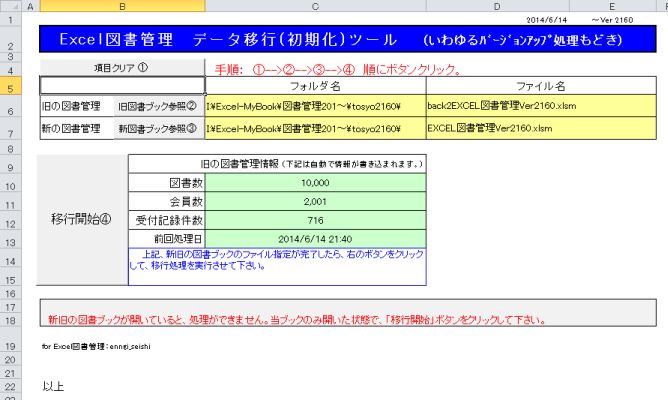
【操作】
画面左側にある、①②③④のボタンを上から下に、順番にクリックすると、
処理が開始されます。
途中で、処理内容を見ることができます。
【画面遷移】

OKをクリックします。
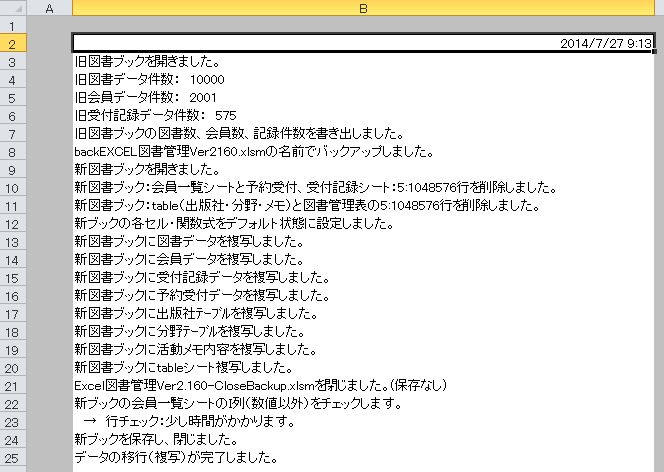
完了した処理を表示します。

途中、このようなメッセージボックスが表示されますが、
これは、会員一覧シートのI列を数値属性チェックの結果を表示
しています。

完了すると、このメッセージが表示されます。
【VBA上のポイント】
①1つの処理が済むごとに、メッセージをシート上に表示させる。
' ★メッセージ
ThisWorkbook.Activate: Sheets("data移行メモ").Activate
ThisWorkbook.Sheets("data移行メモ").Range("b" & k).Value = "旧図書ブックの図書数、会員数、記録件数を書き出しました。"
k = k + 1 ' data移行メモ・シートのどの行に、メッセージを入力するかのフラグ。
Application.ScreenUpdating = True
Application.ScreenUpdating = False
②workbook_openで、開始するようにマクロで定義している処理を開始しないで、
オープンするには?
Application.EnableEvents = False ' マクロは無効でオープンする。
Workbooks.Open Filename:=F_dir & f_name
以上。